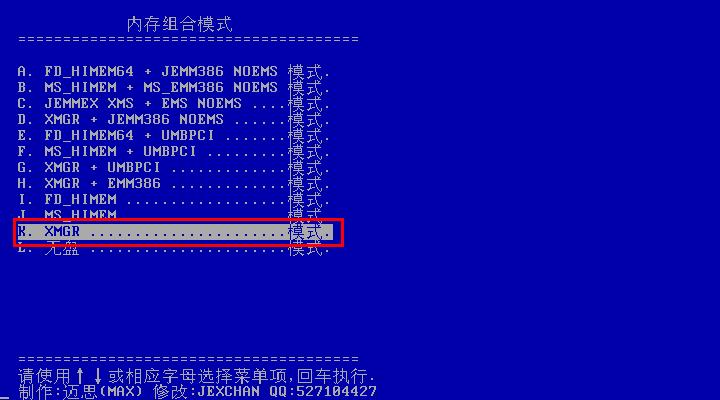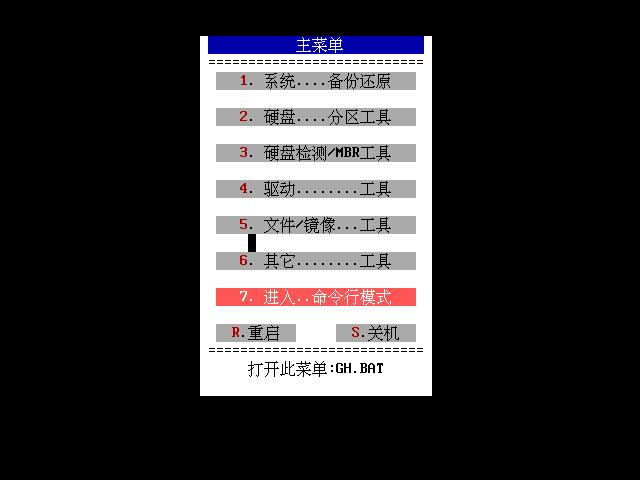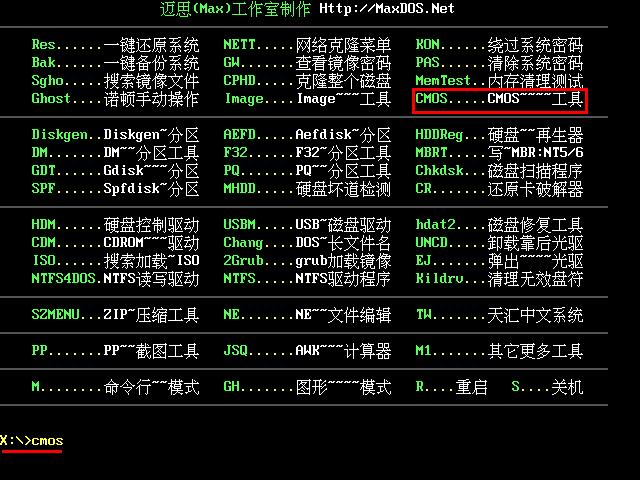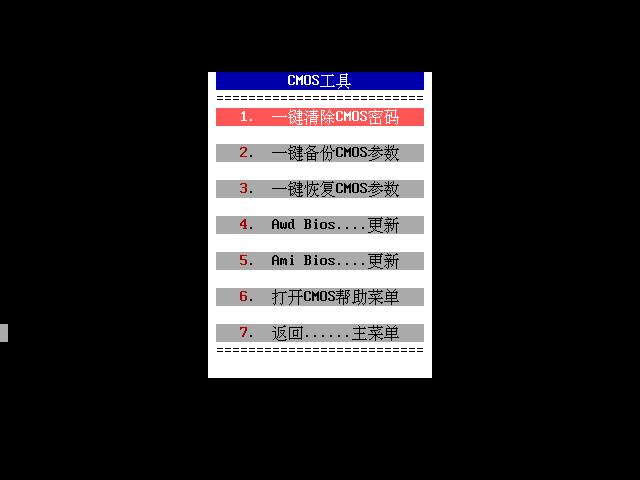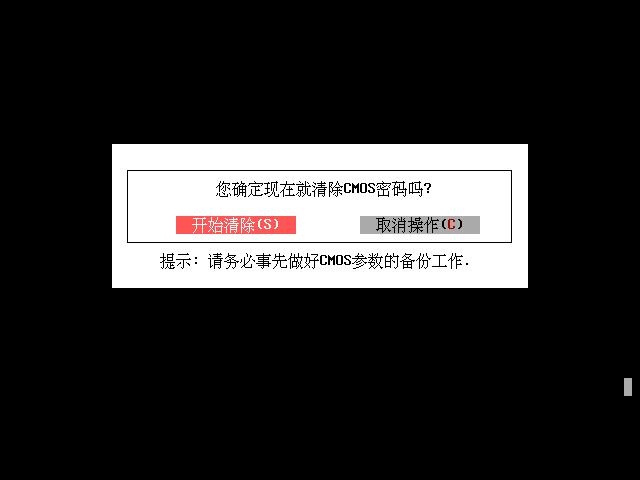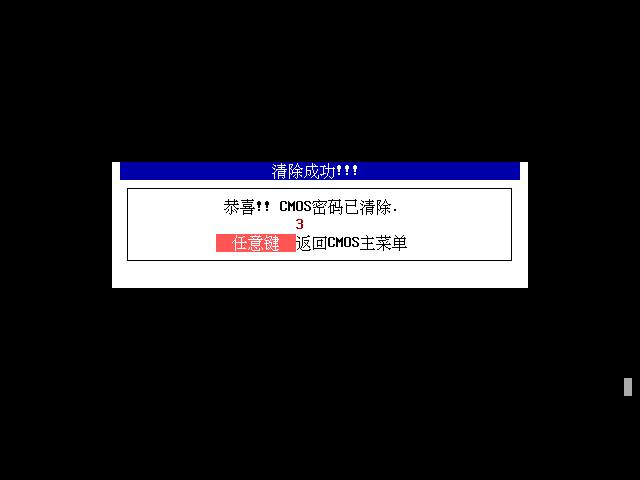CMOS密码是开机启动电脑时,连续按DEL键(不同的电脑按键不同)进入bios后对set user password设置的密码。如果我们不小心忘记了,该怎么办呢?这时唯一也是最有效的办法是清除CMOS密码。今天小编就来分享u助手v9.0清除CMOS密码工具的使用教程。
1、将制作好的u助手启动U盘插入电脑usb接口,重启电脑,待出现开机画面后按快捷键进入到u助手主菜单页面,选择“【07】运行MaxDos工具箱增强版菜单”,回车确认,如下图所示:
2、接着选择“【02】运行MaxDos9.3工具箱增强版G”,按回车键确认,进入内存组合模式界面。在这里,我们移动光标选择“K.XMGR……模式”,回车执行,如下图所示:
3、在主菜单界面,我们将光标移至“7.进入……命令行模式”,回车确认,如下图所示:
4、在工具列表中,根据提示我们在下面光标闪动处输入CMOS工具对应的代码“cmos”,然后按回车键确认,如下图所示:
5、打开CMOS工具后,我们选择“1.一键清除CMOS密码”,回车执行,如下图所示:
6、随后会弹出一个小窗口,询问是否马上清除CMOS密码,我们将光标移至“开始清除(S)”并按回车键确认操作,如下图所示:
7、清除成功后,程序会弹出提示并返回主菜单,如下表所示:
到此为止,如何使用u助手启动U盘工具清除CMOS密码就跟大家介绍完了。有兴趣的用户不妨将上面的教程多看几遍,下次如果忘记CMOS密码就可以通过这种方法解决碰到的问题。
责任编辑:u助手:http://www.uzhushou.cn